PS滤镜和变形工具制作奇幻光束
摘要:这篇教程教三联的朋友们用PS滤镜和变形工具制作奇幻光束,教程制作难度不大,制作出来的光束效果还挺漂亮的,转发过来和三联的朋友们一起分享学习了...
这篇教程教三联的朋友们用PS滤镜和变形工具制作奇幻光束,教程制作难度不大,制作出来的光束效果还挺漂亮的,转发过来和三联的朋友们一起分享学习了,先来看看最终的效果图吧:
三联推荐:photoshop7.0迷你版免费下载 | Photoshop CS5 中文免费下载 | photoshop免费下载

具体的制作步骤如下:
具体的制作步骤如下:
1、创建一个新文件大小800px * 1080px,背景用暗灰色,新建一个图层画上一个圆。
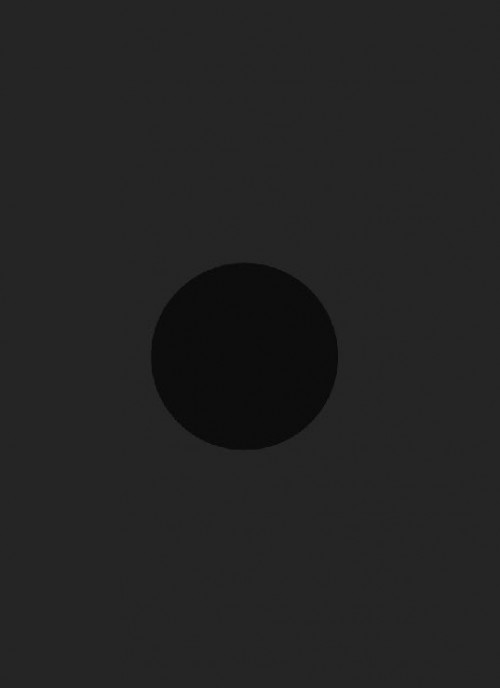
2、新建一个图层,使用套索工具,羽化30,画一个选区,设置前景色为暗紫色,然后填充,滤镜-渲染-分层云彩,图层模式调整为线性减淡,呈现出云的效果。
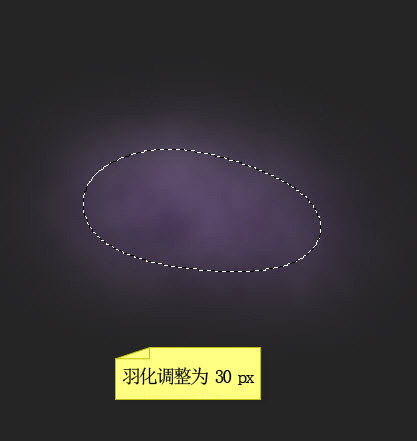
3、将此云层变形至非常薄得带状,如图下所示。
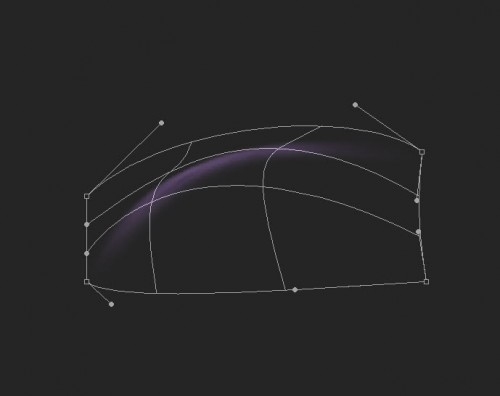
【PS滤镜和变形工具制作奇幻光束】相关文章:
★ 滤镜制作抽象背景
下一篇:
PS滤镜制作超酷水晶效果照片
